在我们工作中,大家是否经常遇到这种问题:硬盘IDE,ACHI,Raid等多种硬盘模式变了,电脑就蓝屏了,启动不了了。或者电脑更换主板后电脑蓝屏,但因为有些特殊原因又不能重装系统,比方说系统里有特殊软件(账务软件、开票系统、行业软件)总之不能再次安装或者重装很麻烦,这个时候,我推荐的这个软件就能帮到您了-----SKYIAR
SkyIAR(磁盘控制器驱动)是一款功能非常强大而且小巧的磁盘控制器驱动工具。在当今网络发达的时代,应该很多人喜欢用硬盘做回写盘或者做游戏盘,但是也有不少人在使用硬盘的时候都会忘记开AHCI工作模式,这样时间一长就会使硬盘的性能严重退化,同时也很难恢复,最后只有格式化。那么,小编给大家推荐一款软件SkyIAR(磁盘控制器驱动)。 这款软件的主要功能就是解决在系统安装过程中,由于磁盘控制器IDE、AHCI、RAID工作模式所带来的系统部署困难问题,除此之外,软件还能解决换硬件不换系统,ide改ahci等问题。还能将复杂的磁盘控制器驱动问题变成“一键操作”简单化,把原本的问题变得简单智能化。大大提高了工作效率。
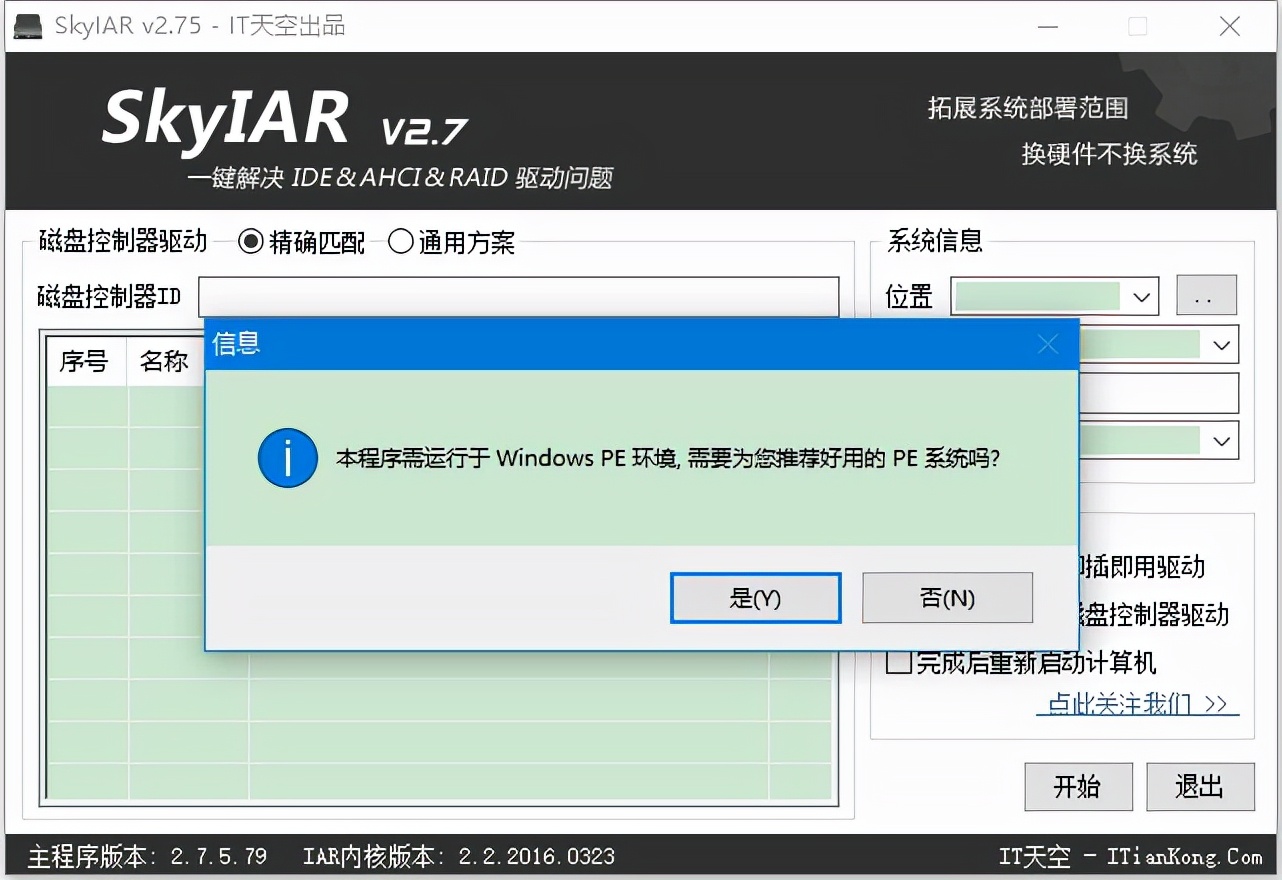
软件特色
在系统部署开始前,为系统加入适合目标计算机的IAR驱动
在系统封装结束后,为系统加入具有普遍适用性的IAR驱动方案
在不重装系统的条件下,变更磁盘控制器工作模式
在不重装系统的条件下,变更主板
skyiar 需要的运行环境为 Windows PE ,推荐运行环境为 U盘装机助理
软件功能
一、精确匹配模式
检测当前磁盘控制器,精确的根据当前磁盘控制器工作类型导入最为匹配的驱动。
当处于“精确匹配”模式(默认模式)时,软件会根据系统类型列出适合当前系统的IAR驱动列表,并自动检测当前磁盘控制器的硬件ID,最后根据磁盘控制器ID自动在IAR驱动列表中选中可用驱动。如上图,笔者的PC为Intel Z68主板开SSD+HDD混合RAID模式,并在同时使用板载的Marvell 91xx磁盘控制器,软件检测出两者的ID并自动选取了匹配驱动。之后,点一下“开始”按钮,驱动导入就开始自动执行了。
二、通用方案模式
导入具有普遍适用性的方案,兼容绝大多数常见机型。
当处于“通用方案”模式时,软件会根据系统类型列出适合当前系统的IAR驱动列表,并根据用户所选通用方案类型,自动的选中本方案所设定的驱动组合。之后,点一下“开始”按钮,驱动导入就开始自动执行了。
三、其他功能
1、系统信息
一般情况下,系统位置、系统类型、系统版本、系统位宽都会由SkyIAR自动检测。如果发现多个Windows目录,则会显示在“位置”下拉列表里。除了自动检测外,“位置”可由用户手动浏览并指定;“系统”、“位宽”同样可由用户手动更改,但除非是由于目标系统修改过度而导致无法检测或检测出现错误以外,强烈不建议用户手动更改,极易出现驱动问题。当“位置”、“系统”、“位宽”发生变更时,驱动列表会随之变更。
2、清理目标系统即插即用驱动
本功能用于删除目标系统中的即插即用驱动(PNP驱动)。当执行换硬件不换系统操作时,原系统内包含的PNP驱动如果与新硬件驱动冲突时,可选用本选项。本选项仅作为应急使用,不可作为常用功能。
3、清理目标系统磁盘控制器驱动
本功能用于删除目标系统中的磁盘控制器驱动(IAR驱动)。当执行换硬件不换系统操作时,或当前系统映像中包含其他IAR驱动时,可使用本选项对已存在的IAR驱动进行清理,可尽可能避免因多版本IAR驱动冲突造成的蓝屏宕机问题。本选项仅作为应急使用,不可作为常用功能。
软件亮点
1、用于拓展系统部署范围,令系统支持常见磁盘控制器
2、用于在不重装系统的条件下,变更磁盘控制器工作模式
3、用于在不重装系统的条件下,变更主板